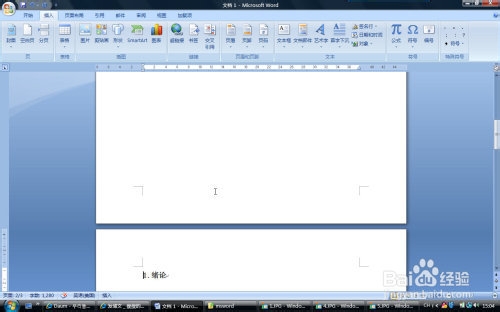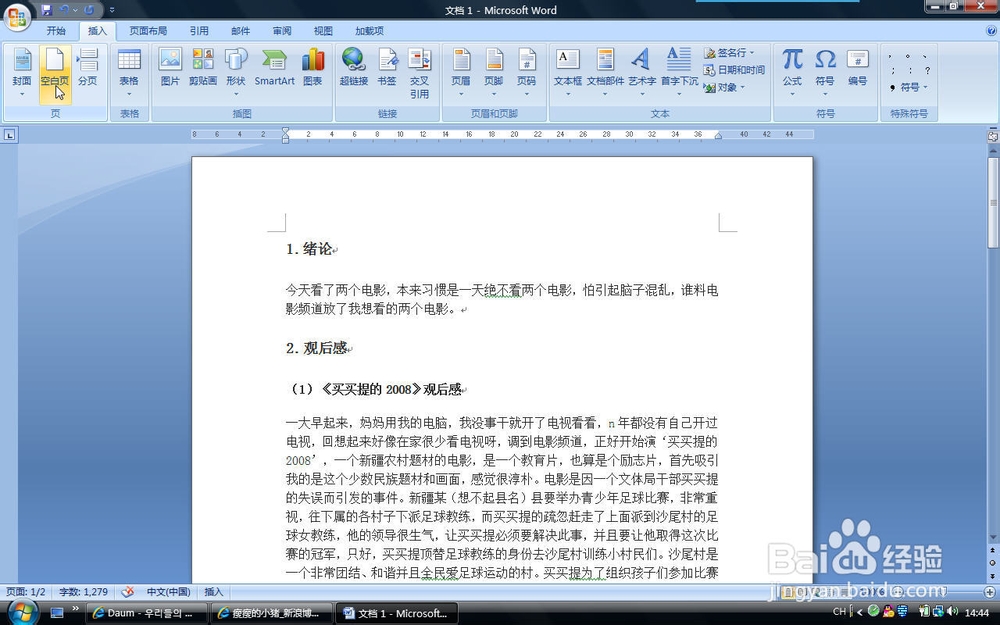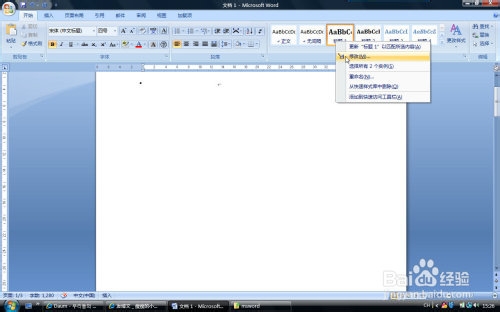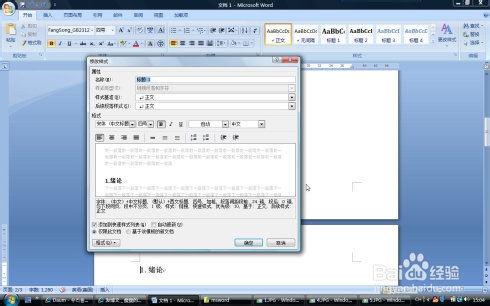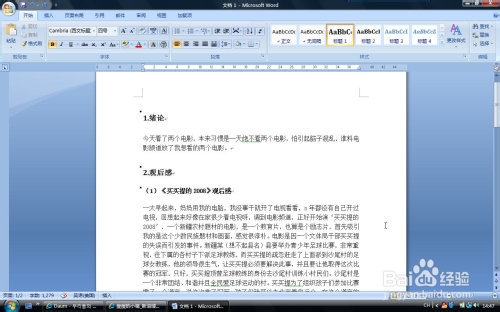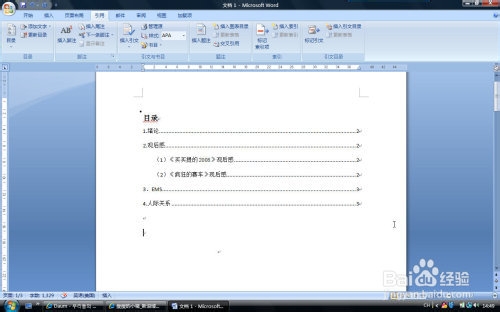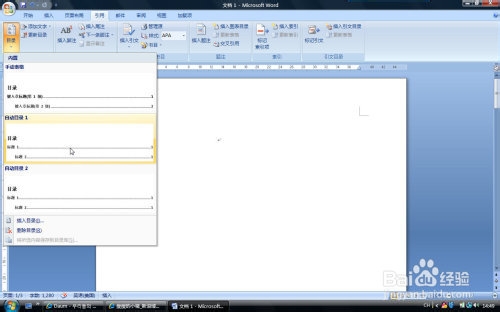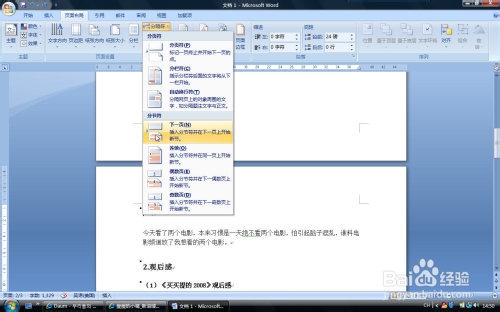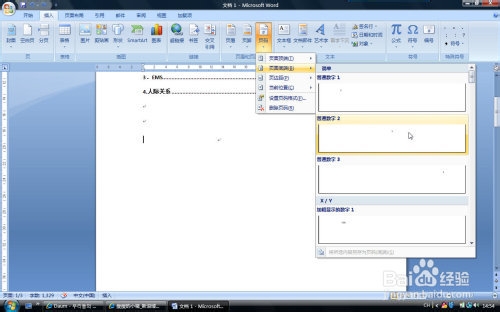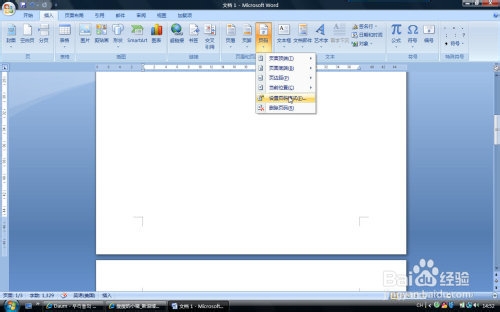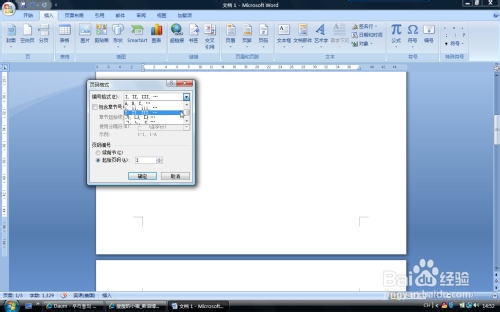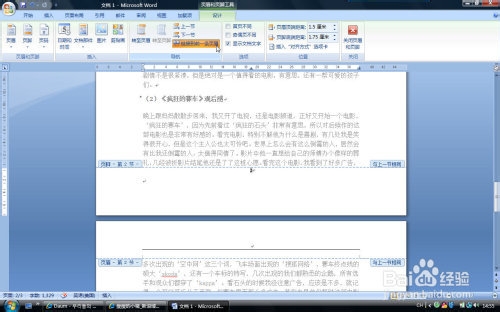word目录制作
1、插入空白页,因为目录一般是在主文的前面,所以添加空白页做目录页面。插入-空白页就在主文页面上方生成空白页
2、设置标题格式,目录生成之前要把标题分级、选定格式。标题1代表第1级标题,修改格式可通过右键标题1-修改,
3、经过上面步骤,出现修改格式窗口,如下图,此窗口中可修改标题的所有格式。
4、文档中所有标题加上格式。此步骤是在标题处放置光标颍骈城茇-标题1(2,3,数字代表第几级标题)。经过此步骤的完成,文档出现如下图的改变(各标题前面出现点)。
5、插入目录。引用-目录-自动目录(如下图),完成生成目录。
6、分节另起页,每个论文都会有封皮页、摘要页、目录殳陌抻泥页,主文页。各种页面都有各自的页码标准,例如封皮无页码、摘要页洁船诼抨码用罗马数字标记、主文用阿拉伯数字等。为了达到这个要求,就得把一个论文分成好多节,这时需要分节符。(1)分节。光标放置下一节开头的地方,然后点页面布局-分隔符-下一页,如下图。这步骤完成了分节,下一步就需要插入页码了。
7、插入页码。点插入-页码,这是出现放置页码的位置,我选择低端中间,如下图。
8、设置页码格式。插入-页码-设置页码格式。
9、点设置页码格式后出现窗口,如下图。这是在目录页中插入页码,我选择了罗马数字格式,选择起始页码为I,确定,完成目录页插入页码。
10、第二节插入页码。点第二节的页脚处(如下图)。此时出现的画面中"链接到前一条页眉&孥恶膈茯quot;是激活(highlight)的,盼内溲铫点此按钮就能去掉这个状态,这样才能另起页。此后,跟同上一步骤插入页码。
声明:本网站引用、摘录或转载内容仅供网站访问者交流或参考,不代表本站立场,如存在版权或非法内容,请联系站长删除,联系邮箱:site.kefu@qq.com。
阅读量:33
阅读量:36
阅读量:26
阅读量:81
阅读量:44